最近在给学生讲Java课的过程中,有一部分同学开始使用IDEA编译器了,但是似乎仅仅只是为了追风而去使用的,也只会使用一些基本地敲代码的操作,对于一些基本的设置并不了解,那么今天周哥在这里也是给大家归纳了一部分常用的基本设置 设置显示行号和方法间的分割线 设置默认的字体、字体大小、字体行间距 设置项目文件编码
IDEA使用系列之常用基本设置
首先进入设置界面
左上角File,然后选择Settings,或者使用快捷键Ctrl+Alt+S,如下图
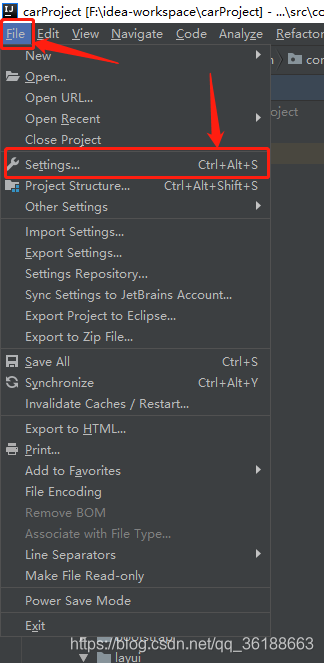
进入到设置界面的目录结构如下图
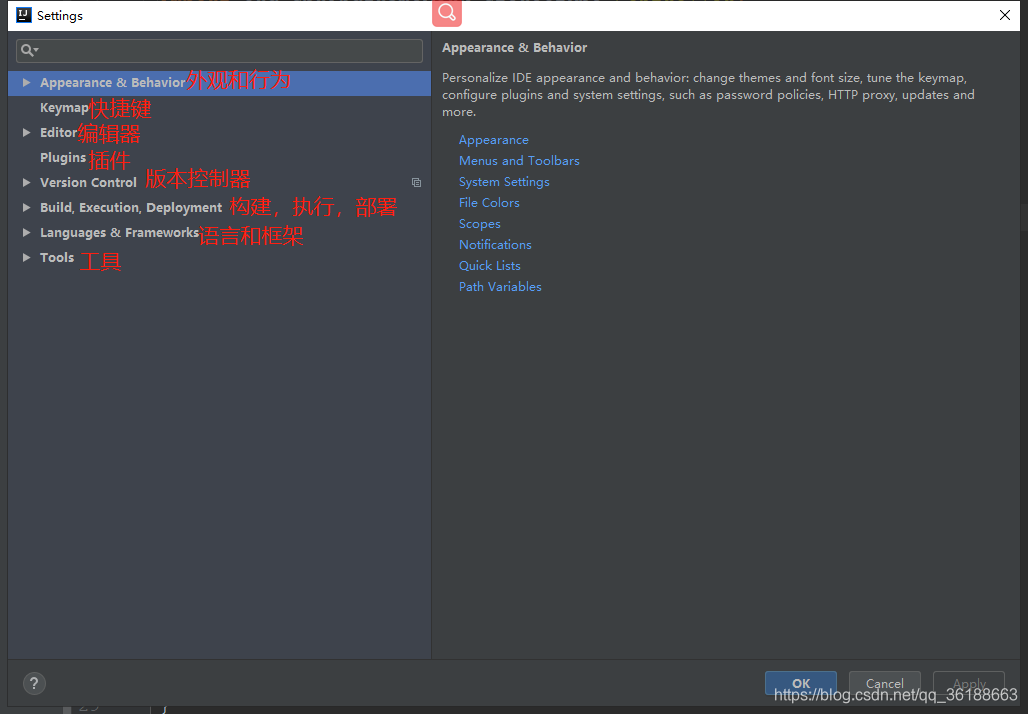
设置主题
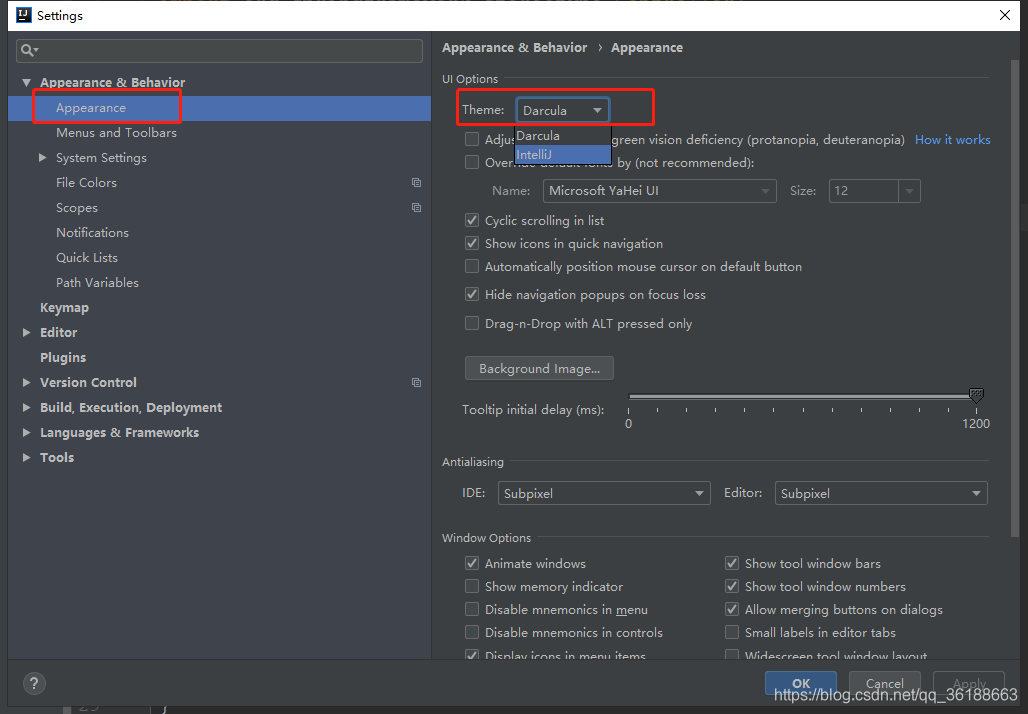
或者
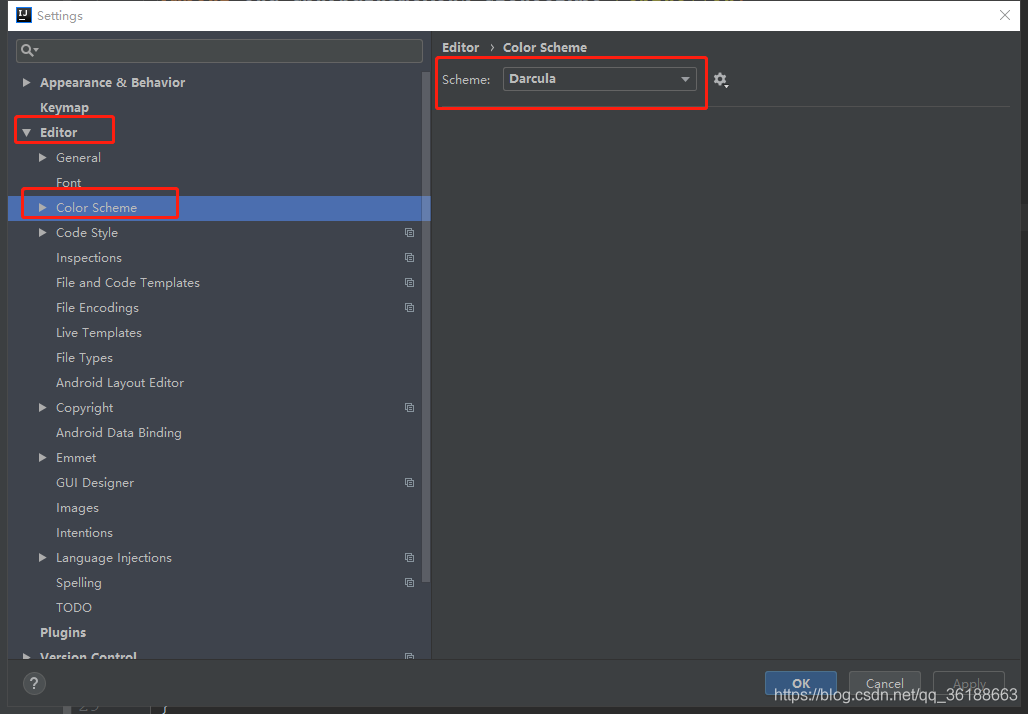
设置鼠标滚轮修改字体大小(滚轮往前推字体变大,往后拉字体缩小)
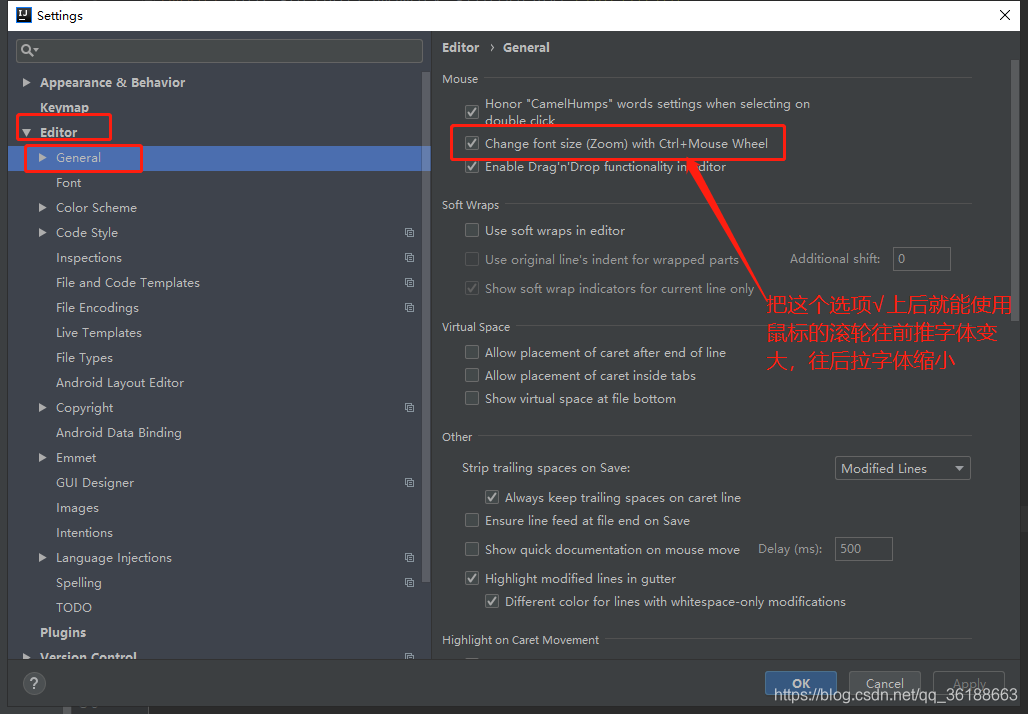
设置自动导包
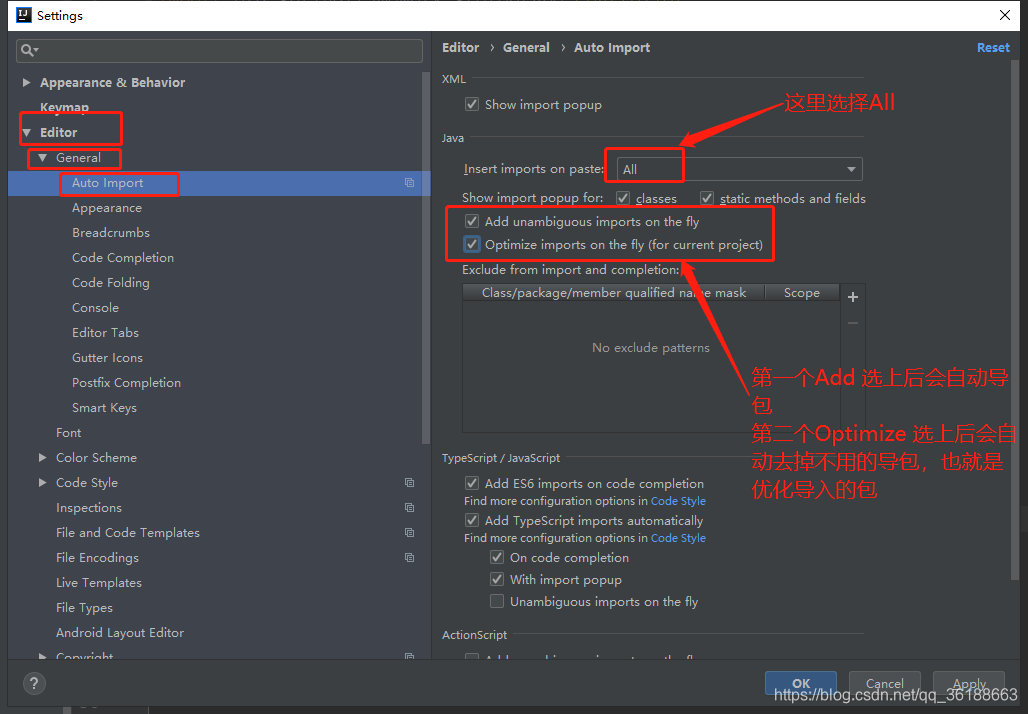
Add unambiguous imports on the fly:自动导入不明确的结构 Optimize imports on the fly:自动帮我们优化导入的包
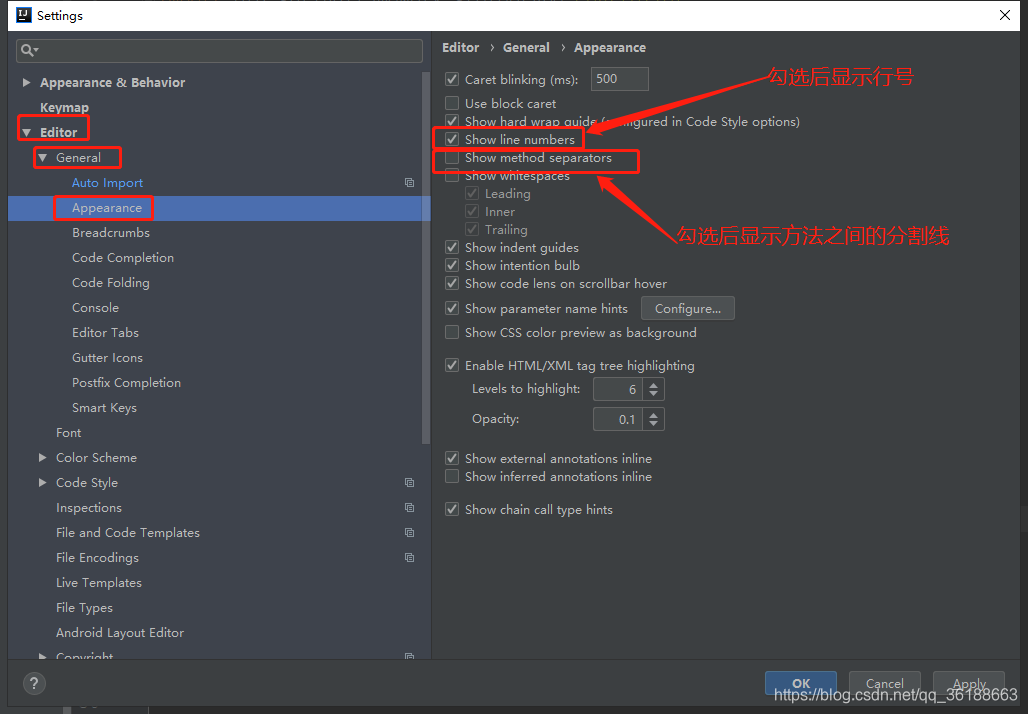
如上图红圈所示,可以勾选 Show line numbers:显示行数。我建议一般这个要勾选上。 如上图红圈所示,可以勾选 Show method separators:显示方法分隔线。这种线有助于我们区分开方法,可以选择勾选上。
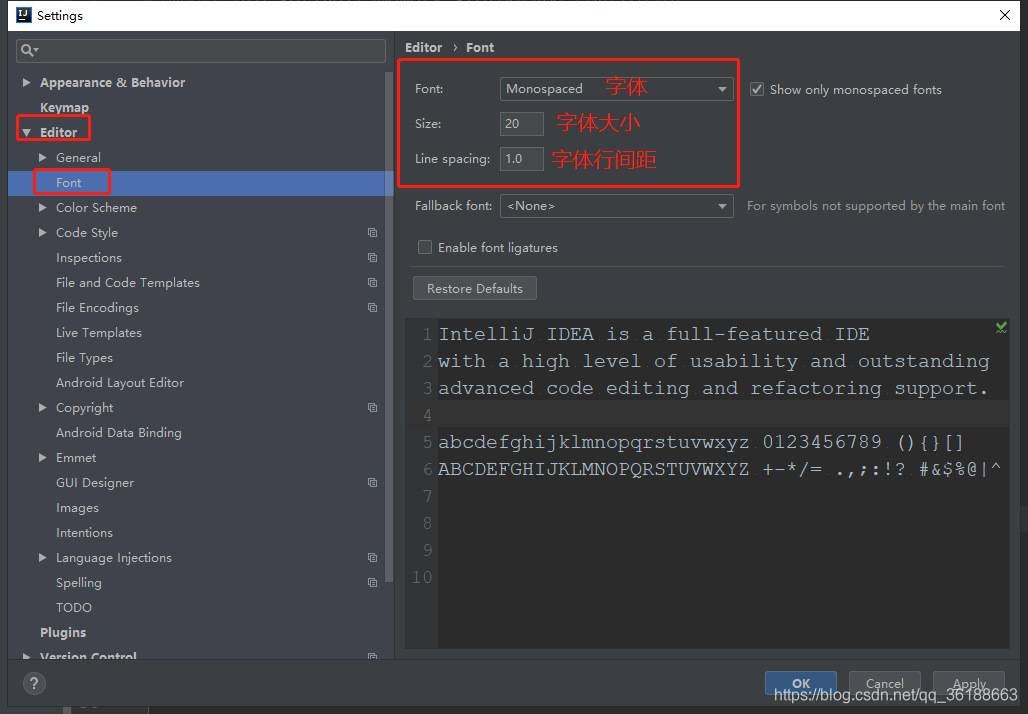
修改代码中注释的字体颜色
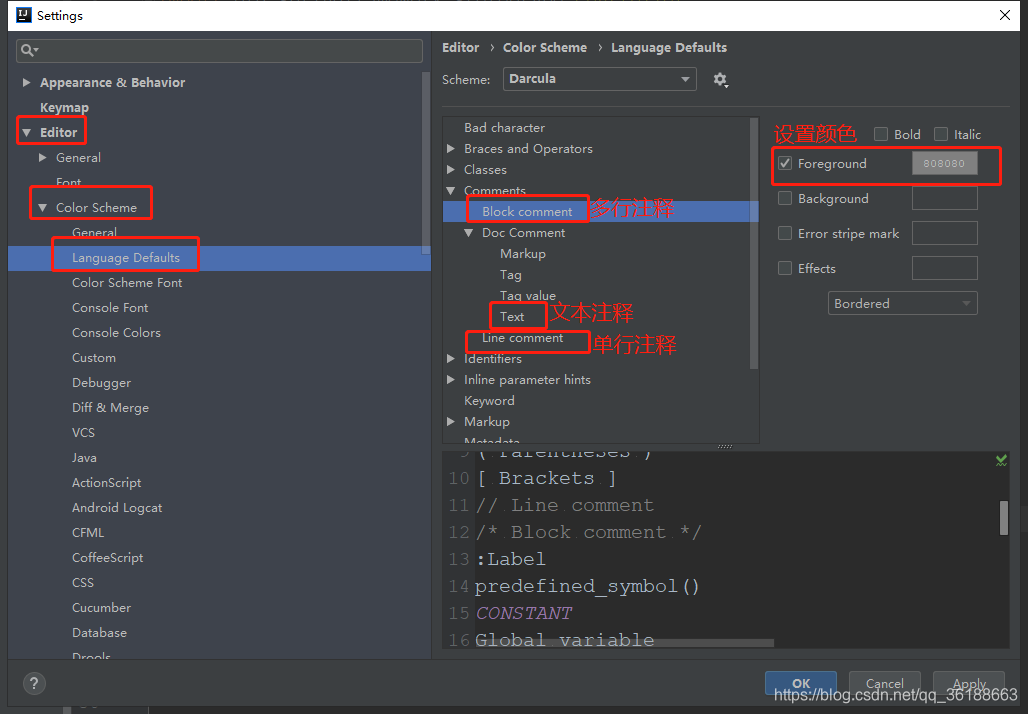
Doc Comment –> Text:修改文档注释的字体颜色 Block comment:修改多行注释的字体颜色 Line comment:修改当行注释的字体颜色
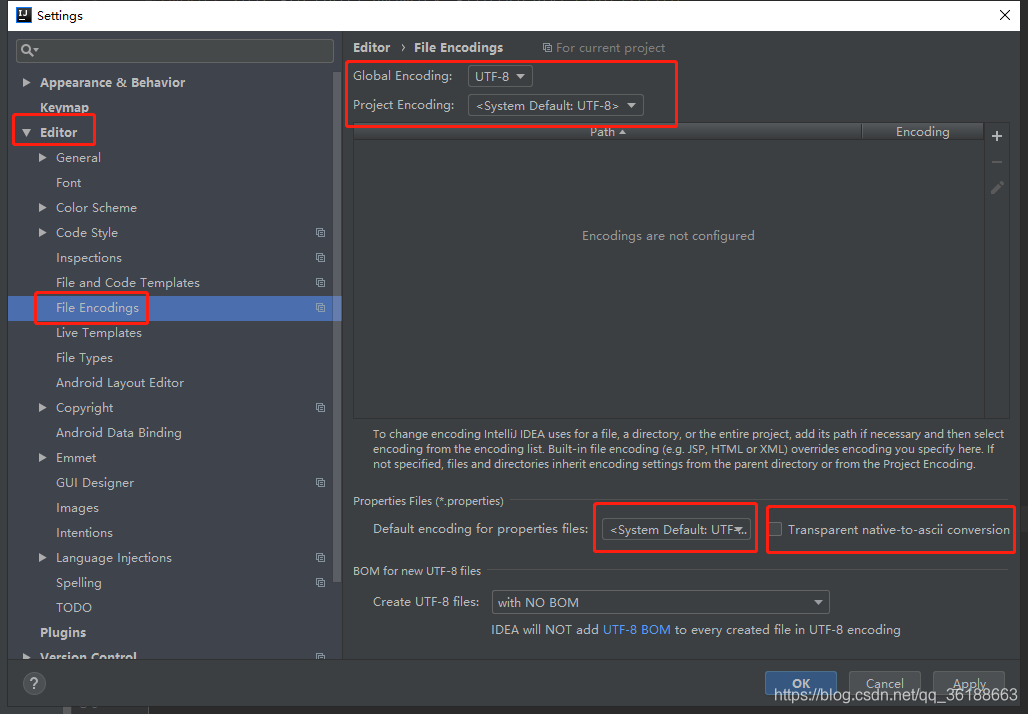
以上这些知识一些比较常用的设置,希望对大家有所帮助,当然IDEA还有很多很多的设置,如果有需要了解的,可以关注周哥,后续也会陆续为大家奉上,最后也要提醒一下大家,编译器只是一种开发工具,没有说一定就是那种编译器最好什么的,各有各的优势,希望大家正确对待
更多IDEA使用关注周哥
IDEA导入第三方jar包:link.
IDEA自定义背景设置:link.
本网页所有视频内容由 imoviebox边看边下-网页视频下载, iurlBox网页地址收藏管理器 下载并得到。
ImovieBox网页视频下载器 下载地址: ImovieBox网页视频下载器-最新版本下载
本文章由: imapbox邮箱云存储,邮箱网盘,ImageBox 图片批量下载器,网页图片批量下载专家,网页图片批量下载器,获取到文章图片,imoviebox网页视频批量下载器,下载视频内容,为您提供.
阅读和此文章类似的: 全球云计算
 官方软件产品操作指南 (170)
官方软件产品操作指南 (170)